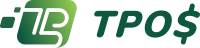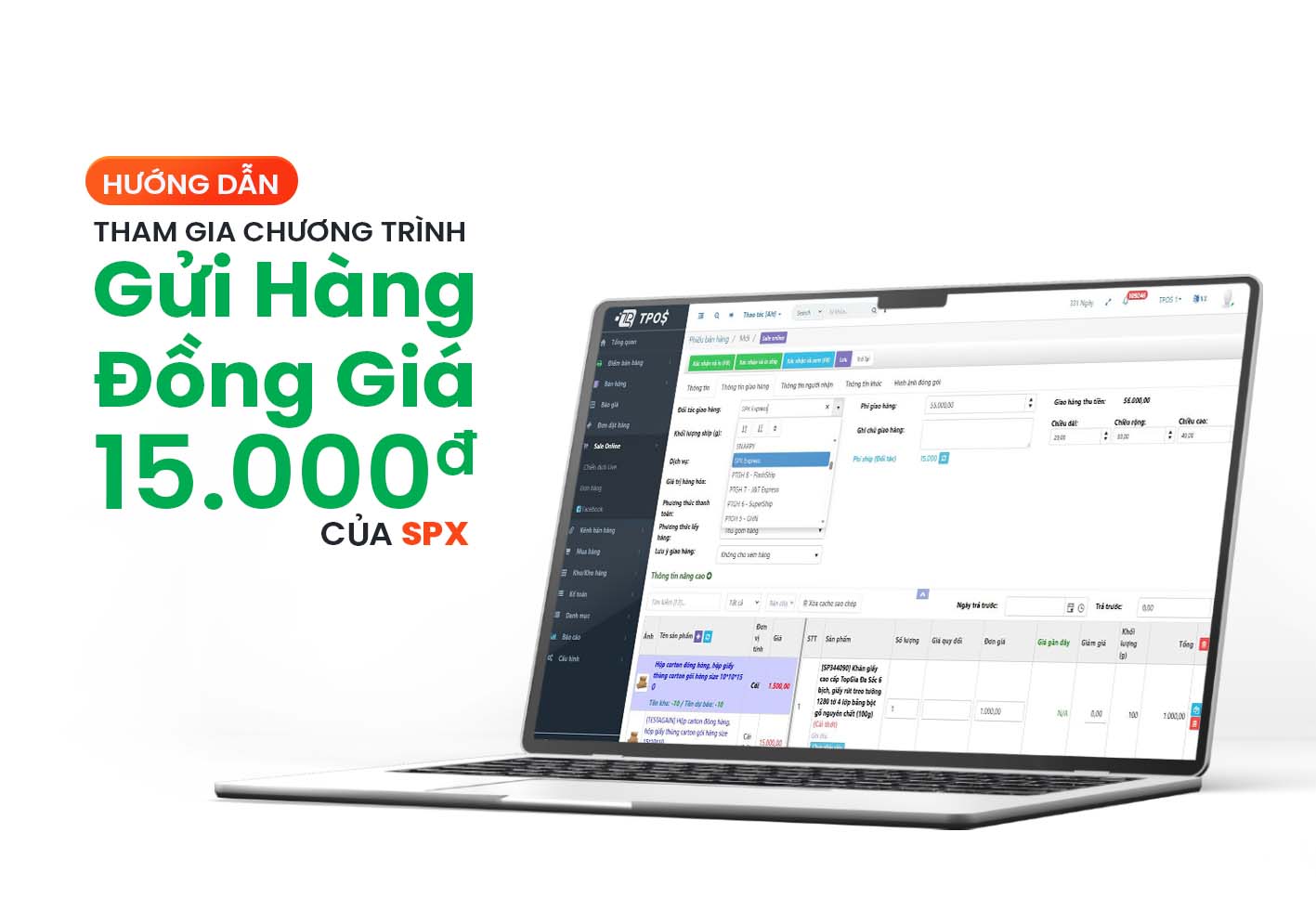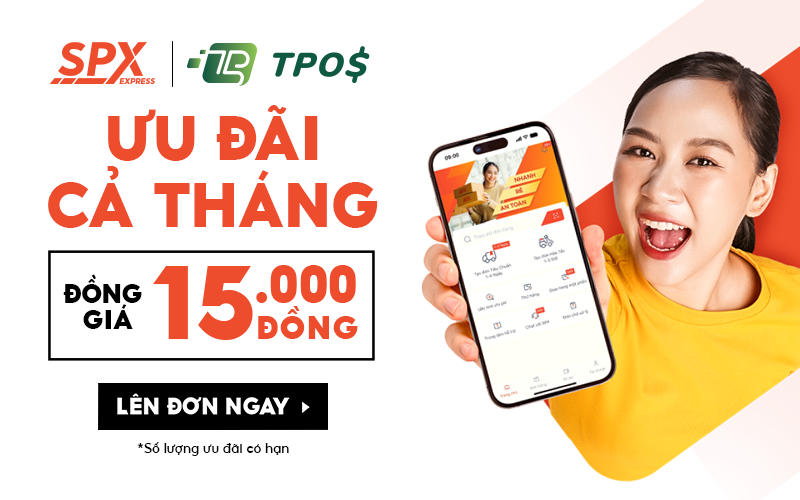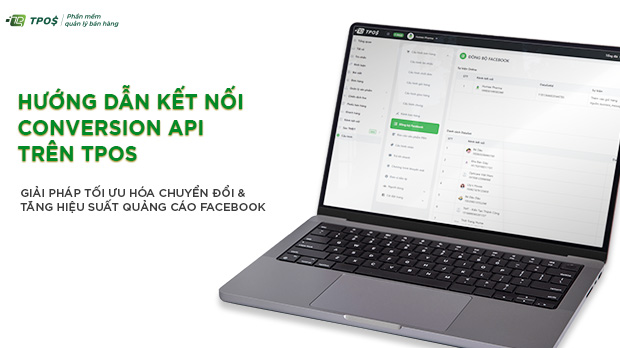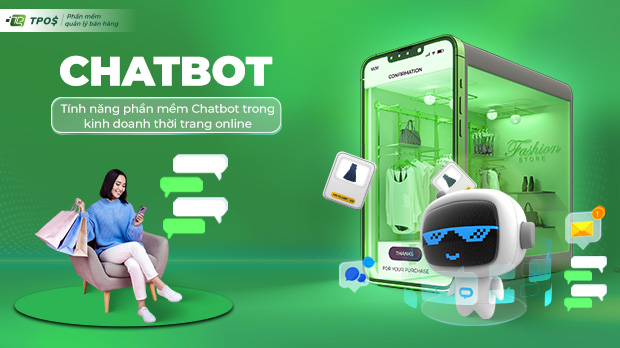Để Quý khách hàng dễ dàng thực hiện các thao tác thêm, bớt sản phẩm trên giao diện phần mềm quản lý bán hàng TPos, nay chúng tôi mang đến những hướng dẫn sử dụng phần mềm đơn giản và dễ hiểu nhất, giúp Quý khách hàng nhanh chóng thao tác và thành thục ngay tại nhà. Cùng theo dõi bên dưới nhé!
Bạn di chuyển chuột và nhấn vào chữ “Danh mục” sau đó nhấn vào chữ “Sản phẩm” trong menu danh mục, hệ thống sẽ mở trang quản lý danh sách sản phẩm của bạn, tại đây bạn có thể thêm sản phẩm mới, cập nhật thông tin sản phẩm…
Thêm sản phẩm mới
Để thêm sản phẩm mới bạn di chuột và nhấn vào chữ “Thêm”, một trang mới hiện ra cho phép bạn nhập thông tin sản phẩm của mình.
- Tên sản phẩm là thông tin bắt buộc nhập.
- Thông tin khác của sản phẩm không bắt buộc nhập.
Bạn di chuyển chuột và nhấn nút “Lưu” để lưu sản phẩm mới. Như vậy là bạn đã hoàn thành tạo một sản phẩm mới.
Nhập thông tin sản phẩm mới
Di chuyển chuột và đánh dấu chọn vào chữ “Có thể bán./Có thể mua” để xác nhận sản phẩm này có thể mua bán trên phần mềm
Bạn di chuột và nhấn vào tab thông tin tương ứng để thêm thông tin sản phẩm.
Thêm hình ảnh cho sản phẩm
Để thêm hình ảnh minh họa cho sản phẩm bạn thực hiện như sau:
Bước 1: Di chuột vào phần được đánh dấu ở hình dưới.
Bước 2: Nhấn và chọn nơi lưu trữ hình ảnh cần thêm vào sản phẩm.
Bước 3: Chọn hình cần thêm vào sản phẩm, nhấn “Open” để thêm hình ảnh vào sản phẩm.
Thông tin chung
1. Loại sản phẩm:
- Có thể lưu trữ: là loại sản phẩm có kiểm soát nhập xuất kho, quản lý số lượng sản phẩm trong kho.
- Có thể tiêu thụ / Dịch vụ: là loại sản phẩm không có lưu kho.
2. Mã sản phẩm
3. Mã vạch.
4. Nhóm sản phẩm: Chọn nhóm sản phẩm cho sản phẩm mới.
Nếu chưa có nhóm cho sản phẩm bạn có thể thêm nhóm mới bắng cách di chuột và nhấn vào để thêm nhóm sản phẩm:
Nhập tên nhóm sản phầm, nếu nhóm sản phẩm mới thuộc nhóm sản phẩm khác thì chọn nhóm cha nếu không thì để trống. Nhấn nút lưu để lưu thông tin nhóm sản phẩm.
5. Hiệu lực: Bỏ chọn sản phẩm sẽ không hiển thị trong danh sách quản lý sản phẩm.
6. Kiểm soát hóa đơn mua hàng.
7. Giá bán của sản phẩm.
8. Chiết khấu bán.
9. Giá mua mặc định: là giá mua mặc định hiển thị khi mua hàng.
10. Chiết khấu mua.
11. Giá vốn: là giá/1 sản phẩm khi mua sản phẩm với các giá khác nhau.
12. Đơn vị mặc định: đơn vị mặc định khi mua, bán của sản phẩm.
Trường hợp chưa có đơn vị cho sản phẩm mới bạn di chuột và nhấn vào dấu để thêm đơn vị tính mới cho sản phẩm.
Nhập tên đơn vị tính của sản phẩm, chọn nhóm sản phẩm của đơn vị tính sau đó nhấn “Lưu” để thêm mới đơn vị tính mặc định cho sản phẩm.
Trường hợp chưa có nhóm đơn vị tính bạn thực hiện di chuột ra menu danh mục và chọn chữ “Nhóm đơn vị tính” để vào phần quản lý danh sách nhóm đơn vị tính.
Tại trang danh sách nhóm đơn vị tính bạn di chuột và nhấn vào chữ “Thêm” để thêm nhóm đơn vị tính mới.
Bạn nhập tên nhóm đơn vị tính mới sau đó di chuột và nhấn “Lưu” để lưu.
13. Đơn vị mua: là đơn vị mua của sản phẩm.
Đơn vị bán hàng
Là đơn vị bán ra của sản phẩm, một sản phẩm có thể được bán ra với nhiều đơn vị tính.
Đơn vị bán hàng và đơn vị mặc định của sản phẩm phải cùng nhóm đơn vị tính.
Di chuột và nhấn vào chữ “Thêm 1 dòng” để thêm đơn vị bán hàng khác cho sản phẩm.
Chọn đơn vị tính và thêm giá bán mới cho sản phẩm sau đó bạn di chuột và nhấn vào nút “Lưu” (hoặc F7) để lưu đơn vị bán hàng mới của sản phẩm.
Để thêm đơn vị tính mới bạn di chuột và nhấn tại cửa sổ nổi thêm đơn vị tính. Hoặc bạn cũng có thể di chuột qua menu “Danh mục” và chọn mục “Đơn vị tính”, sau đó nhấn chữ “Thêm” để thêm đơn vị tính mới.
Sau đó nhấn chữ “Thêm” để thêm đơn vị tính mới.
- Loại:
- Là đơn vị gốc: Đơn vị mới là đơn vị tính gốc của nhóm đơn vị tính.
- Lớn hơn đơn vị gốc: Đơn vị mới lớn hơn đơn vị gốc của nhóm đơn vị tính.
- VD: 1 tấm mica có kích thước 1220*2440 mm, đơn vị gốc khi bán là mét vuông, ngoài ra tấm mica có đơn vị bán khác là tấm thì 1 tấm = (1,220*2,440 m) x 1 mét vuông.
- Nhỏ hơn đơn vị gốc: Đơn vị mới nhỏ hơn đơn vị gốc của nhóm đơn vị tính.
- VD: cũng tấm mica trên, đơn vị gốc khi bán là mét vuông, ngoài ra tấm mica trên còn được bán theo khổ, mỗi khổ bằng ½ mét vuông.
Biến thể
Biến thể là các giá trị thuộc tính khác nhau của cùng một sản phẩm, ví dụ như kích thước, màu sắc, size,…
Để thêm biến thể sản phẩm bạn di chuột và nhấn vào chữ “Thêm 1 dòng”.
Chọn thuộc tính và các giá trị thuộc tính của biến thể.
Thuộc tính là tên gọi biến thể của sản phẩm, một thuộc tính biến thể sẽ có nhiều giá trị biến thể khác.
Để tạo thuộc tính của biến thể bạn di chuột ra menu “Danh mục” và nhấn chọn chữ “Thuộc tính”.
Tiếp theo bạn nhấn chuột vào chữ “Thêm” và nhập tên thuộc tính.
Bạn nhấn “Lưu” để lưu thuộc tính mới của biến thể. Sau khi tạo thuộc tính của biến thể bạn di chuột ra menu “Danh mục” và nhấn chọn chữ “Giá trị thuộc tính” để mở trang quản lý danh sách các giá trị thuộc tính của biến thể.
Bạn di chuột và nhấn vào chữ “Thêm”, chọn thuộc tính của biến thể bạn đã tạo sau đó nhập giá trị của thuộc tính.
Bạn nhấn chữ “Lưu” để lưu giá trị của thuộc tính. Bạn thực hiện tương tự với những giá trị thuộc tính khác.
Ghi chú
Thêm ghi chú để hiển thị khi thực hiện tạo báo giá sản phẩm.
Bạn di chuột và nhấn chữ “Lưu” để lưu thông tin sản phẩm đã nhâp.
Nhập số lượng thực tế của sản phẩm
Sau khi nhập thông tin sản phẩm bạn nhập thông tin số lượng tồn kho của sản phẩm bằng cách:
Bước 1: di chuột và nhấn vào chữ “Cập nhật số lượng thực tế”.
Bước 2: Chọn địa điểm kho lưu trữ sản phẩm (nếu có) và nhập số lượng sản phẩm vào ô số lượng thực tế. Sau khi nhập số lượng thực tế bạn di chuột và nhấn “Áp dụng” để cập nhật số lượng sản phẩm bạn đã nhập.
Khi sản phẩm có nhiều biến thể bạn di chuột và nhấn vào và chọn sản phẩm biến thể cần thêm số lượng. Bạn thực hiện lại 2 bước trên để nhập số lượng thực tế cho từng sản phẩm biến thể khác nhau.
Nhập giá biến thể
Khi mỗi biến thể sản phẩm có giá khác nhau, để cập nhập giá bán của biến thể sản phầm bạn di chuột và nhấn “Giá biến thể” và thực hiện theo các bước sau:
Bước 1: Bạn di chuột và nhấn vào để hiện cửa sổ nhập giá biến thể. Giá bán sản phẩm biến thể được tính theo công thức: Giá sản phẩm biến thể = Giá bán + Giá cộng thêm.
Bước 2: Bạn nhập giá cộng thêm của sản phẩm biến thể sau đó nhấn “Lưu” (hoặc F7) để lưu giá biến thể sản phẩm.
Ngoài ra, bạn có thể thêm sản phẩm mới từ file được tạo sẵn, cách thực hiện như sau:
Bước 1: Tại trang quản lý danh sách sản phẩm bạn di chuột và nhấn vào “Import”.
Bước 2: Bạn nhấn “Tải file mẫu” để tải file excel mẫu về và nhập thông tin sản phẩm theo mẫu.
Khi đã có file mẫu bạn chỉ cần nhập thông tin sản phẩm theo file excel mẫu và không cần thực hiện bước 2.
Bước 3: Sau khi có danh sách sản phẩm bằng file excel bạn quay lại thực hiện bước 1 sau đó nhấn “Chọn tệp” để chọn file danh sách sản phẩm đã tạo.
Bạn tìm đến thư mục chứa file danh sách sản phẩm đã tạo, nhấn vào tên file để chọn sau đó nhấn “Open” để hoàn tất.
Bạn đánh dấu phần “Import và kiểm kho” để phần mềm thêm thông tin số lượng thực tế sản phẩm trong file bạn tải lên (không đánh dấu sẽ không thêm). Nhấn “Import” để hoàn tất thêm danh sách sản phẩm từ file.
Tìm kiếm và cập nhật thông tin sản phẩm
Tìm kiếm sản phẩm
Bạn di chuột ra menu “Danh mục” nhấn chọn “Sản phẩm” để mở trang quản lý danh sách sản phẩm.
Tại trang quản lý danh sách sản phẩm bạn di chuột và nhấp vào khung tìm kiếm sản phẩm. Phần mềm hỗ trợ để bạn có thể tìm theo:
- Tên sản phẩm.
- Mã sản phẩm.
- Đơn vị mặc định của sản phẩm.
- Đơn vị mua của sản phẩm.
- Nhóm sản phẩm.
Bạn nhập từ khóa cần tìm kiếm vào khung tìm kiếm và chọn mục cần tìm kiếm.
Phần mềm sẽ hiển thị danh sách sản phẩm tương ứng với từ khóa bạn nhập vào ô tìm kiếm.
Xem và cập nhật thông tin sản phẩm
Ví dụ: bạn cần kiểm tra thông tin sản phẩm máy ảnh canon H300, bạn thực hiện như sau:
Bước 1: Nhập tên sản phẩm vào khung tìm kiếm để tìm sản phẩm cần xem thông tin.
Bước 2: Tại màn hình hiển thị danh sách sản phẩm đã tìm kiếm, nhấn chuột vào tên sản phẩm để xem thông tin.
- Tab thông tin: thông tin chung của sản phẩm.
- Tab thẻ kho: thông tin nhập xuất kho của sản phẩm.
- Tab tồn kho: thông tin tồn kho của sản phẩm tại kho lưu trữ.
Bước 3: Tại màn hình hiển thị danh sách sản phẩm bạn di chuột và nhấn để hiển thị thông tin chi tiết.
Bạn di chuột và nhấn vào để hiển thị thông tin danh sách biến thể sản phẩm.
Nhấn nút sau tên biến thể sản phẩm tương ứng để xem thông tin chi tiết của từng biến thể sản phẩm.
Để cập nhật thông tin sản phẩm tại mục thông tin chi tiết bạn di chuột và nhấn vào chữ “Sửa” để phần mềm cho phép bạn có thể thay đổi thông tin chi tiết sản phẩm.
Như vậy, bạn đã hoàn thành xong thao tác thêm mới sản phẩm và tìm kiếm, cập nhật thông tin sản phẩm vô cùng đơn giản ngay trên phần mềm quản lý bán hàng TPos. Những thao tác còn lại, chúng tôi sẽ tiếp tục cập nhật để bạn được nắm chắc và theo sát quy trình làm việc trên phần mềm. Đừng quên theo dõi chúng tôi để cập nhật những thông tin mới và hấp dẫn nhất nhé!
Chi tiết, vui lòng liên hệ: 0909890116 (Trang Minh Nhựt)
Phần mềm quản lý bán hàng TPos!